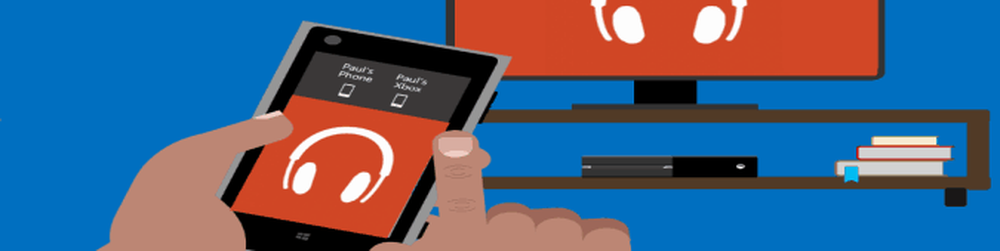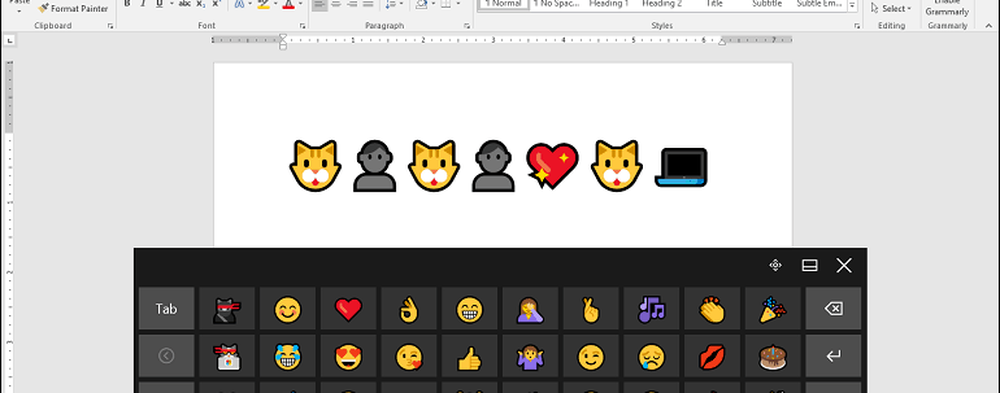Så här aktiverar du och använder spelläget i Windows 10

Microsoft har förbättrat flera funktioner och lägger till många nya inställningar i appen Windows 10 v1703 Settings. Om du öppnar panelen Inställningar kommer du att märka att det finns ett nytt alternativ i den inställda panelen som heter Gaming. Under spelkategorin finns det ett alternativ som heter Spelläge. I enkla ord hjälper spelläget användarna att optimera sitt system och spela vilket spel som helst mer smidigt. Enligt Microsoft kan användare spela nästan vilket spel som helst med en mjukare upplevelse med hjälp av spelläge.
Windows 10 spelläge
Game Mode är en term som mynts av Microsoft för datorspelare. Detta läge hjälper användarna att använda mest av systemresursen för spelet så att spelaren kan få en mycket bättre användarupplevelse. För att bli av med oönskade släckningar, saknas bildfrekvens etc. har detta läge introducerats i Windows 10 V1703 eller Creators Update.
Efter att ha aktiverat spelläge använder din dator det mesta av CPU och GPU-strömmen för att spela spelet. Oönskade och icke-prioriterade bakgrundsprocesser stoppas automatiskt. Oönskade bakgrundsprocesser inkluderar slumpmässiga antivirusskanningar etc. - Tyvärr finns det inget alternativ för en användare att stoppa eller köra en viss bakgrundsprocess samtidigt som spelläge är aktiverat.
Aktivera och använd spelläge i Windows 10
Om du vill aktivera spelläge i Windows 10 öppnar du Inställningar och går till Gaming sektion. På vänster sida ser du Spelläge alternativ. Klicka på den och vrid knappen för att aktivera spelläge direkt.

Öppna nu ett spel och tryck på Vinn + G för att visa spelfältet. I spelfältet hittar du en ikon för inställningsväxlar. Klicka på det.

Efter det kan du få ett alternativ som heter Använd spelläge för det här spelet under Allmän flik. Du måste markera kryssrutan.
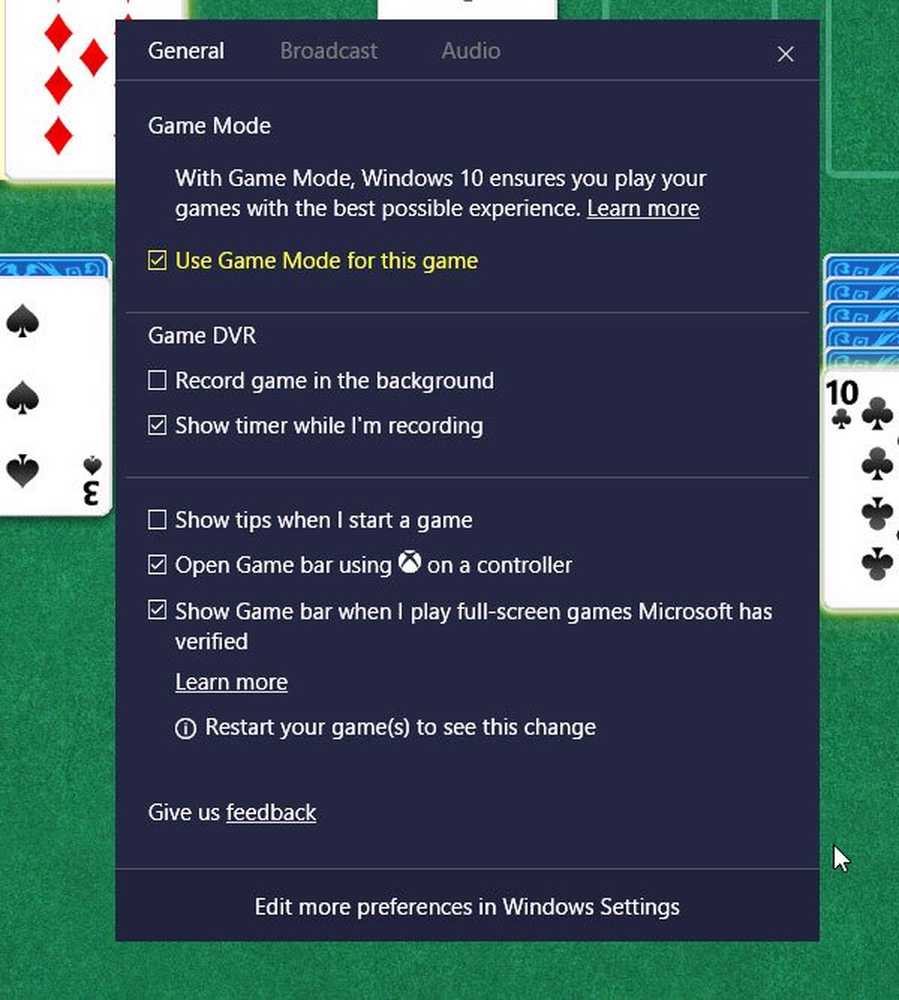
Spelläge kommer nu att sättas på för det aktuella spelet. Om du vill inaktivera spelläge för något spel, gå till samma skärm och avmarkera rutan.
Låt oss veta om du finner det användbart och om det gör skillnad.
Läs nästa: TruePlay anti-cheat-funktionen i Windows 10.